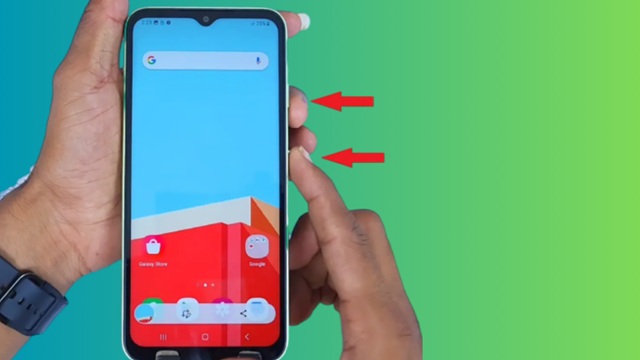recode.ID – Untuk cara melakukan screenshot atau tangkapan layar di Hp Samsung A05 ternyata bisa dilakukan dalam tiga metode mudah. Berikut ini penjelasan detail mengenai masing-masing metode yang dimaksud.
Sekedar informasi, beberapa waktu yang lalu pabrikan smartphone asal Korea Selatan Samsung baru saja merilis tipe Hp terbaru mereka dikelas entry level, yakni Samsung Galaxy A05.
Hp ini datang dengan spesifikasi yang cukup lumayan untuk menunjang kebutuhan sehari-hari, desain yang menarik dan tentunya harga yang sangat terjangkau.
Sama halnya dengan Hp keluaran Samsung lainnya, pada Hp Samsung A05 ini juga dibekali dengan fitur untuk melakukan tangkapan layar atau screenshot yang berguna untuk mengabadikan momen dan aktifitas tertentu pada layar.
Oleh karena itu, jika Anda termasuk salah satu pengguna Hp Samsung A05 dan masih belum paham dengan penggunaan fitur screenshot layar di Hp Samsung A05 tersebut, silakan ikuti panduannya pada artikel dibawah ini.
Cara Screenshot Samsung A05 Dalam Tiga Metode Mudah
Melakukan screenshot atau sering disingkat SS menjadi alternatif bagi pengguna yang ingin menyimpan informasi pada layar Hp dalam bentuk gambar atau foto.
Misalnya, menyimpan bukti percakapan, menyimpan informasi nomor rekening atau sejenisnya serta untuk mengabadikan momen-momen penting lainnya pada layar Hp.
Khusus untuk Hp Samsung A05, dalam mengambil tangkapan layar atau screenshot ini bisa dilakukan dalam tiga metode. Berikut ini penjelasan detailnya.
1. Cara SS Samsung A05 Lewat Tombol Fisik
Untuk metode yang pertama adalah metode umum dalam mengambil screenshot yang bisa diterapkan pada semua jenis dan tipe smartphone dari brand apapun, termasuk Samsung.
Metode ini dengan menggunakan kombinasi tombol fisik Power dan volume bawah yang ditekan secara bersamaan.
Untuk langkah-langkahnya bisa ikuti caranya dibawah ini:
- Untuk langkah awal, silakan Anda posisikan layar Hp pada area yang akan di screenshot
- Selanjutnya, silakan tekan secara bersamaan tombol Power+Volume Bawah secara bersamaan
- Jika layar berkedip, itu tandanya secreenshot berhasil dilakukan
- Untuk melihat hasilnya, silakan cek di menu Galeri Samsung A05 milik Anda.
2. Cara Screenshot Samsung A05 Lewat Assistant Menu
Untuk metode yang selanjutnya cara screenshot di Hp Samsung A05 bisa dilakukan dengan memanfaatkan fitur Assistant Menu.
Metode kedua ini bisa dilakukan sebagai alternatif, jika Anda ingin tombol Volume dan Power di Hp Samsung A05 agar tetap awet.
Berikut ini langkah-langkah menggunakan fitur Assistant Menu dalam mengambil tangkapan layar di Hp Samsung A05:
- Untuk langkah Awal, silakan masuk di menu Pengaturan pada Hp Samsung A05.
- Selanjutnya, pilih menu Aksesbilitas, lalu pilih Interaksi dan Kecekatan.
- Pada menu tersebut, silakan aktifkan Assistant menu dengan geser silder disampingnya.
- Klik tombol Allow muncul izin akses.
- Selanjutnya, akan muncul tombol Assistant menu yang melayang di layar
- Jika ingin mengambil screenshot, silakan posisikan layar di bagian yang akan di SS
- Kemudian, silakan klik tombol Assistant menu yang melayang.
- Lalu pilih Screenshot.
- Untuk melihat hasilnya, cek di menu Galeri
3. Cara SS di Samsung A05 Lewat Menu Pintasan
Untuk metode mudah yang terahir dalam mengambil screenshot di Samsung A05, bisa dengan menggunakan fitur quick settings atau menu pintasan.
Untuk caranya sebagai berikut:
- Usap layar dari atas kebawah dengan satu jari
- Akan muncul beberapa menu
- Geser kearah kanan, hingga muncul ikon +
- Selanjutnya klik ikon +, lalu klik menu Ambil Gambar Layar
- Jika sudah, klik tombol selesai
- Untuk mengambil tangkapan layar, atur layar Hp pada area yang akan discreenshot
- Lalu usap layar kebawah, lalu tekan pada ikon Ambil Gambar Layar
- Nanti, layar akan berkedip dan SS berhasil dilakukan
- Cek hasil SS di menu Galeri